

|
Office Visio 是Office软件系列中的负责绘制流程图和示意图的软件,是一款便于IT和商务人员就复杂信息、系统和流程进行可视化处理、分析和交流的软件。使用 Office Visio 图表,可以促进对系统和流程的了解。 你们的电脑中是不是也下载了Microsoft Office Visio软件呢?不过你们了解Microsoft Office Visio中如何批量导入图片和图形呢?下文就为你们带来了Microsoft Office Visio批量导入图片和图形的详细操作步骤。 首先我们先看看,什么样的图片格式可以插入 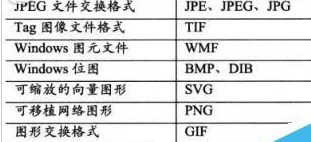 然后我们点击,菜单栏的插入 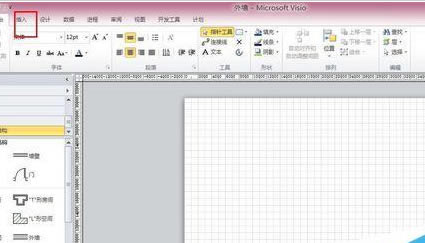 接着我们选择图片,也可以使用快捷键  然后在弹出的页面我们可以选择一张图片,或者是多张图 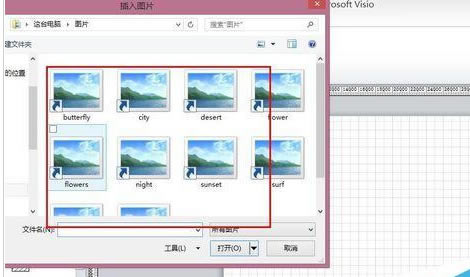 然后我们点击确认之后,图片就自动加载到绘图页之中了 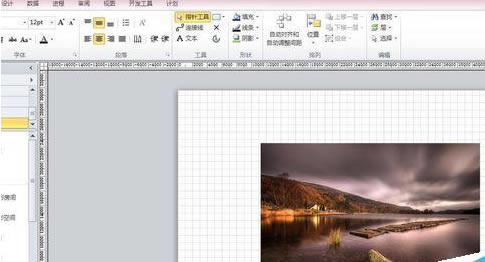 若是我们要变大或者变小图片,按图拖动控制点拉伸就可以了 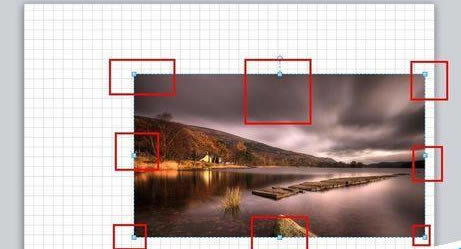 Visio 批量导入图片和图形的详细操作图解教程的下载地址:Visio帮助您创建具有专业外观的图表,以便理解、记录和分析信息、数据、系统和过程。 |
温馨提示:喜欢本站的话,请收藏一下本站!